Táto chyba je zvyčajne vyvolaná zastaranými ovládačmi
- Kód chyby 0x000005b3 sa zvyčajne zobrazí, keď sa pokúšate vytlačiť dokument cez zdieľanú sieť.
- Prístup a správa priečinka Temp vyžaduje administratívny prístup; uistite sa, že ho máte pred pokusom o jeho odstránenie.
- Ako spôsoby riešenia problémov by ste mali zvážiť spustenie poradcu pri riešení problémov systému Windows alebo aktualizáciu ovládačov tlačiarne.

XNAINŠTALUJTE KLIKNUTÍM NA STIAHNUŤ SÚBOR
Tento softvér udrží vaše ovládače v prevádzke, čím vás ochráni pred bežnými chybami počítača a zlyhaním hardvéru. Skontrolujte teraz všetky svoje ovládače v 3 jednoduchých krokoch:
- Stiahnite si DriverFix (overený súbor na stiahnutie).
- Kliknite Spustite skenovanie nájsť všetky problematické ovládače.
- Kliknite Aktualizujte ovládače získať nové verzie a vyhnúť sa poruchám systému.
- DriverFix stiahol 0 čitateľov tento mesiac.
Zatiaľ čo tlač dokumentov cez zdieľanú sieť, môžete naraziť na chybový kód 0x000005b3. Chyba číta
Operáciu nebolo možné dokončiť (chyba 0x000005b3). Po spustení nebudete môcť pristupovať k funkciám tlačiarne.Čo spôsobuje kód chyby 0x000005b3?
Nasledujú niektoré z dôvodov, prečo sa vám zobrazuje kód chyby 0x000005b3:
- Poškodený alebo nekompatibilný ovládač tlačiarne – Pred úspešným pripojením počítača k tlačiarni musíte nainštalovať ovládač určený výrobcom. Niekedy však môžete nainštalovať nekompatibilný ovládač, čo má za následok chyby ako 0x000005b3.
- Neúspešná inštalácia ovládača tlačiarne – Ak ste neúspešne alebo nesprávne nainštalovali ovládač tlačiarne do počítača, s najväčšou pravdepodobnosťou tento problém spustíte.
- Zastarané ovládače - Ak váš počítač používa zastaranú verziu softvéru ovládača tlačiarne, pravdepodobne narazíte na prevádzkové chyby. Preto sa pozrite na rôzne spôsoby aktualizácie ovládačov tu.
Teraz, keď vieme, o čo ide, môžeme začať s riešením problému pomocou nasledujúcich riešení.
Ako môžem opraviť kód chyby 0x000005b3?
Skôr ako pristúpite k pokročilejším riešeniam, je potrebné vykonať niekoľko predbežných kontrol:
- Reštartujte počítač.
- Úplne vypnite tlačiareň, odpojte a znova pripojte kábel tlačiarne a potom tlačiareň znova zapnite.
Ak chyba 0x000005b3 pretrváva, skúste nasledujúce kroky.
1. Spustite Poradcu pri riešení problémov s tlačiarňou
- Stlačte tlačidlo Windows kláves + ja otvoriť nastavenie aplikácie.
- Kliknite na Systéma vyberte položku Riešenie problémov tab.
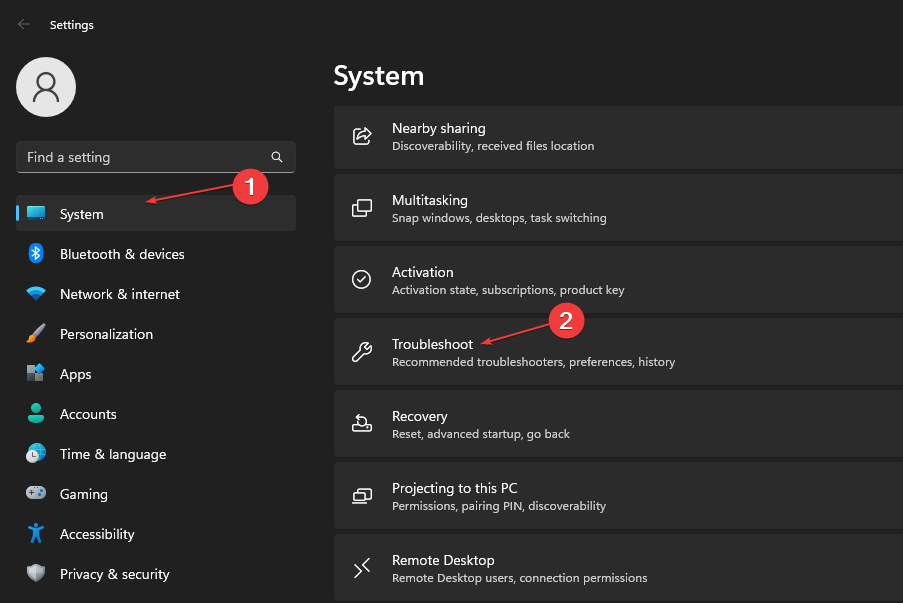
- Vyberte Ďalšie nástroje na riešenie problémov.
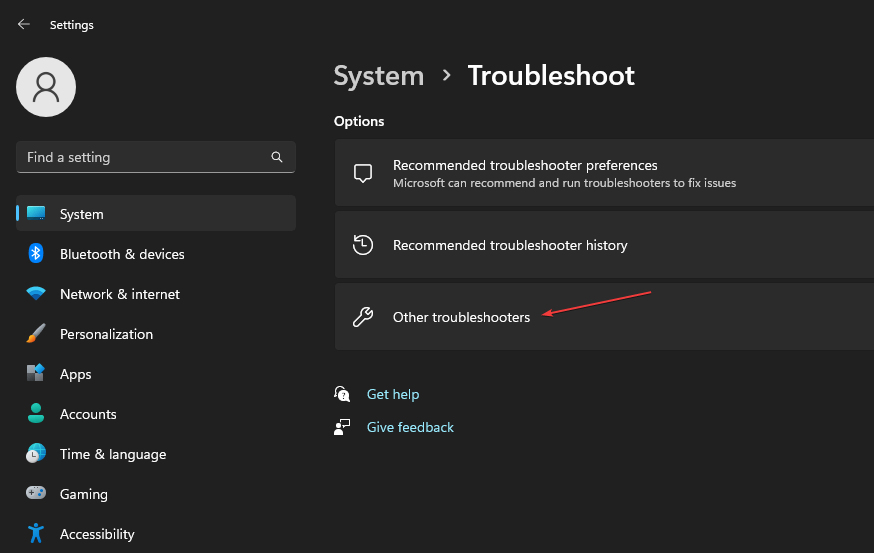
- Klikni na Bežať tlačidlo vedľa Tlačiareň výber.

- Kliknite Ďalšie, vyberte tlačiareň, ktorú chcete riešiť, a kliknite Ďalšie znova.
Nástroj na riešenie problémov automaticky spustí skenovanie chýb s tlačiarňou a automaticky ich opraví.
Niekedy sa môže stať, že nástroj na riešenie problémov nezobrazí požadovanú tlačiareň v zozname dostupných tlačiarní. Ak k tomu dôjde, musíte tlačiareň odpojiť a znova pripojiť k počítaču.
2. Aktualizujte ovládač tlačiarne
- Kliknite pravým tlačidlom myši na Štart tlačidlo a vyberte Správca zariadení.
- Rozbaľte Tlačiarne kliknite pravým tlačidlom myši na tlačiareň a vyberte Aktualizujte ovládač.
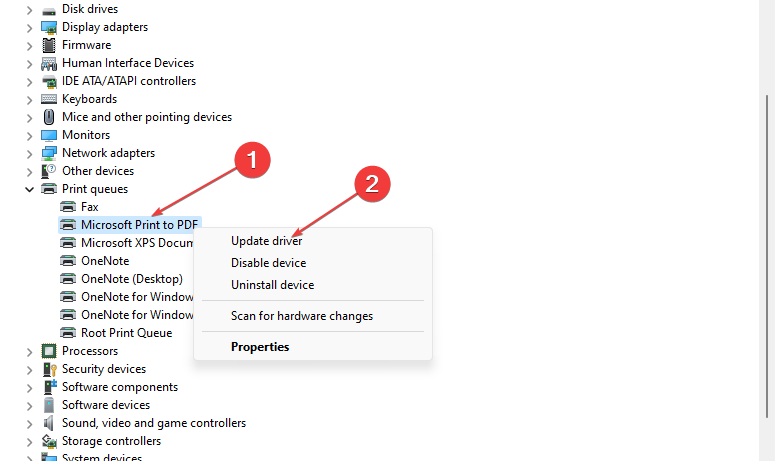
- V ďalšom okne kliknite na Automaticky vyhľadať aktualizovaný softvér ovládačaa počkajte, kým systém Windows nájde a nainštaluje všetky dostupné aktualizácie.
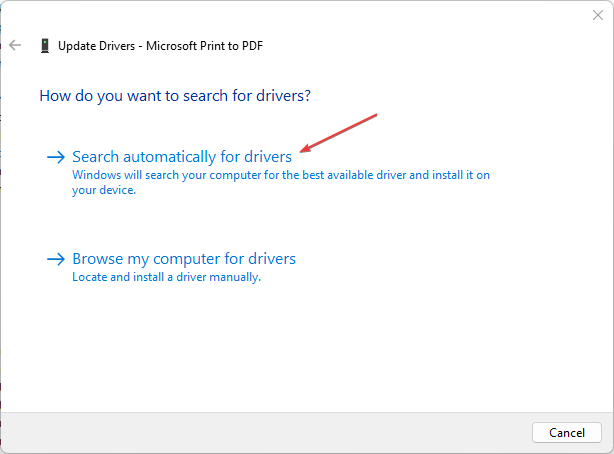
Prípadne si môžete stiahnuť ovládač tlačiarne z webovej stránky výrobcu a nainštalovať ovládače manuálne. Po aktualizácii ovládačov reštartujte počítač a skontrolujte, či sa chyba nevyriešila.
Zároveň môžete využiť aj automatickú metódu aktualizácie ovládača tlačiarne alebo iných z počítača pomocou automatickej technológie, ktorá efektívne nájde správnu verziu ovládača.
Presnejšie povedané, DriverFix je najvhodnejšou voľbou na správu akýchkoľvek ovládačov a ich aktualizáciu, čím sa vyrieši chybový kód 0x000005b3 na vašom tlačovom zariadení.
⇒ Získajte DriverFix
- Zrušenie odberu Microsoft Viva nefunguje: Vynútite to v 4 krokoch
- Čo je chyba 0x000000CB a ako ju ľahko opraviť
3. Reštartujte službu Spooler
- Stlačte tlačidlo Windows kláves + R, zadajte services.msc a zasiahnuť Zadajte.
- V Služby okno, prejdite nadol a vyhľadajte Zaraďovač tlače. Kliknite pravým tlačidlom myši na Zaraďovač tlače a vyberte Vlastnosti.
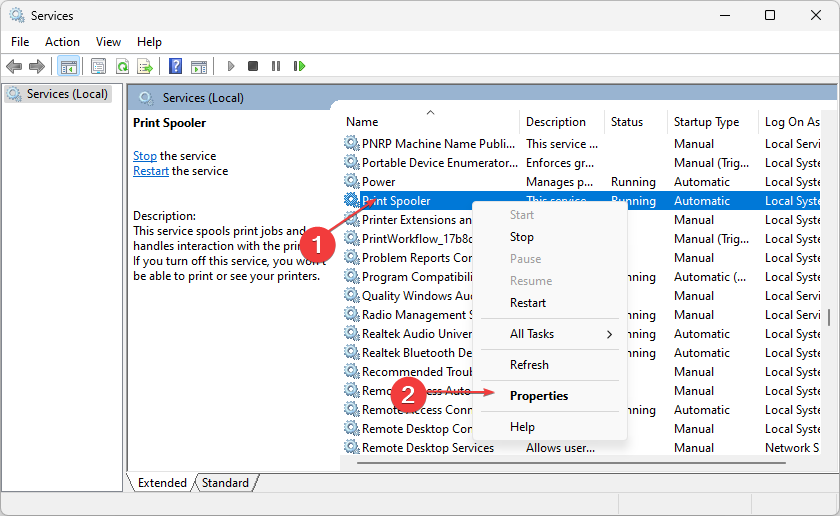
- Vo vyskakovacom okne kliknite na rozbaľovaciu ponuku vedľa Typ spusteniaa zmeňte ho na Automaticky. Prejdite na Služby vo vyskakovacom okne a vyberte Štart.
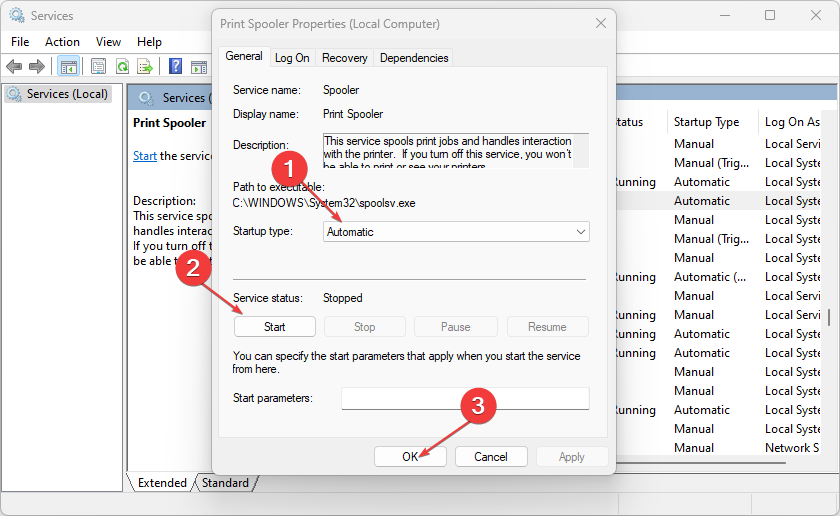
- Kliknite OK použiť a uložiť posledné zmeny a reštartovať počítač.
Ak chcete tlačiť akýkoľvek dokument prostredníctvom tlačiarne v zdieľanej sieti, musí byť povolená a spustená služba Print Spooler. Ak je táto služba zakázaná, spustenie tlačiarne bude prakticky nemožné.
Počas používania tlačiarne môžete spustiť Zaraďovač tlače sa stále zastavuje chyba, určite si prečítajte nášho podrobného sprievodcu, ako chybu opraviť a vyriešiť.
4. Odstráňte dočasné súbory a priečinky vyrovnávacej pamäte
- Stlačte tlačidlo Windows kláves + E na otvorenie Prieskumník súborov.
- Prejdite na nasledujúcu cestu:
C:/Windows/Temp - V priečinku temp stlačte Ctrl + A zvýraznite všetky priečinky a stlačte tlačidlo Shift + Del kľúče na trvalé odstránenie týchto dočasných súborov z počítača.
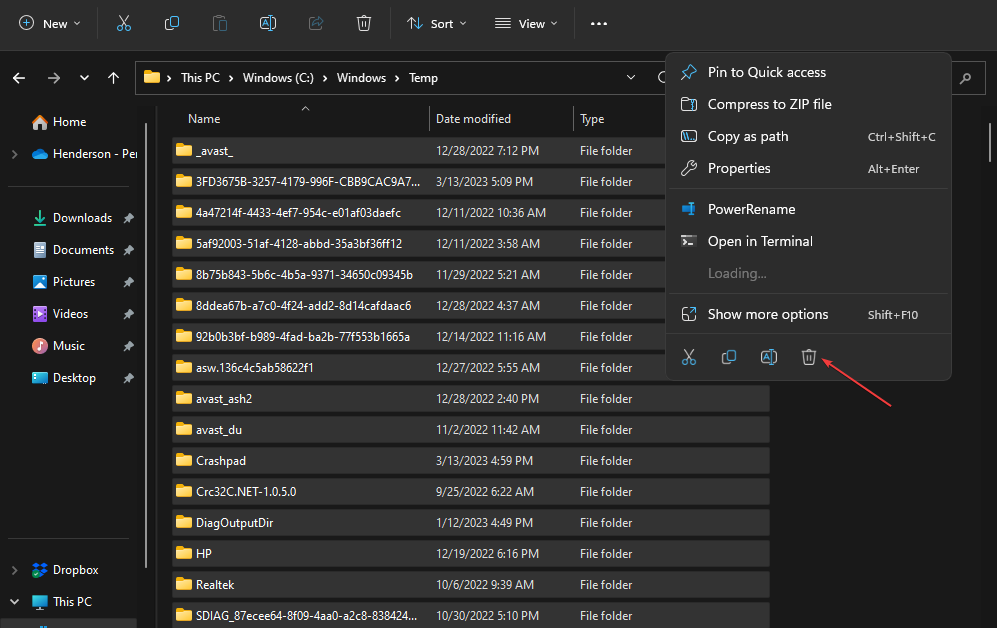
- Po úplnom odstránení súborov reštartujte počítač a skontrolujte, či chyba pretrváva.
Priečinok Windows Temp uchováva údaje a konfigurácie aplikácie. Ak ste v minulosti neúspešne nainštalovali ovládač tlačiarne, priečinok Temp môže stále uchovávať záznamy o takýchto inštaláciách. Odstránenie priečinka Temp je jedným zo spôsobov, ako zbaviť váš systém chyby 0x000005b3.
Ak sa niekedy stretnete s chybou uistite sa, že váš priečinok Temp je platný, určite si prečítajte náš návod na jeho vyriešenie.
Tlačiarne sa zvyčajne dodávajú so softvérom na tlač. Odporúčame tiež odinštalovať a potom znova nainštalovať softvér.
Oprava chyby 0x000005b3 v systéme Windows je jednoduchá a nevyžaduje žiadne technické know-how. Tlačiareň by ste mali uviesť do prevádzky podľa vyššie uvedených krokov.
Ak máte alternatívne riešenia, ktoré vám pomôžu vyriešiť kód chyby 0x000005b3, dajte nám vedieť v komentároch nižšie.
Stále máte problémy? Opravte ich pomocou tohto nástroja:
SPONZOROVANÉ
Ak rady uvedené vyššie nevyriešili váš problém, váš počítač môže mať hlbšie problémy so systémom Windows. Odporúčame stiahnutím tohto nástroja na opravu počítača (hodnotené ako skvelé na TrustPilot.com), aby ste ich mohli jednoducho osloviť. Po inštalácii stačí kliknúť na Spustite skenovanie tlačidlo a potom stlačte Opraviť všetko.


![Tlačiareň nebude tlačiť v systéme Windows 10 [FIX]](/f/6947833b132d55cf0601d140327bb363.jpg?width=300&height=460)